安装win10要求输入密钥怎么取消 win10安装要输入产品密匙如何跳过
更新时间:2023-08-08 15:02:04作者:runxin
很多用户在组装完电脑之后,都会选择当前主流操作系统win10来进行安装,而在系统安装过程中,由于缺少相关的密钥激活,因此在遇到win10输入产品密钥界面时,我们需要跳过后续在进行激活,那么安装win10要求输入密钥怎么取消呢?这里小编就来教大家win10安装要输入产品密匙跳过设置方法。
相关文章推荐:
具体方法:
1、首先按下键盘上的"shift+F10"键。
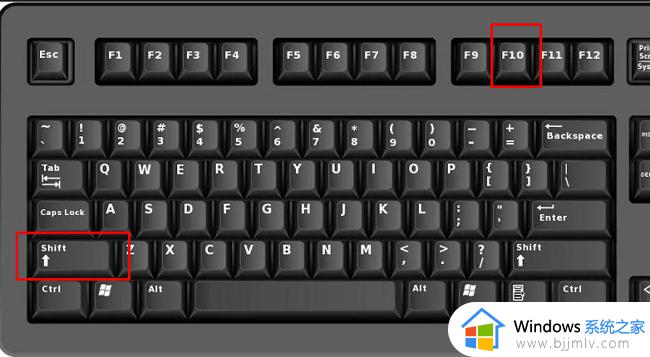
2、进入到命令页面后,输入"taskmgr"回车执行。
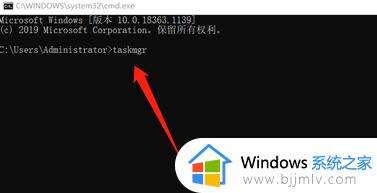
3、在打开的窗口界面中,点击左下角中的"详细信息"。
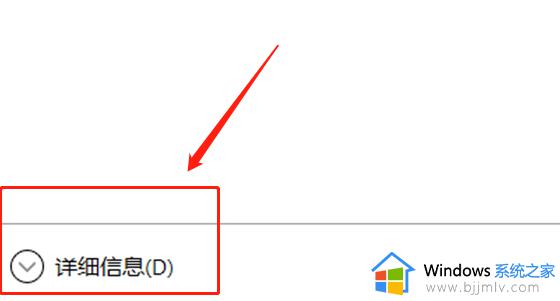
4、最后点击其中的"网络连接流",再点击右下角的"结束任务"就可以了。
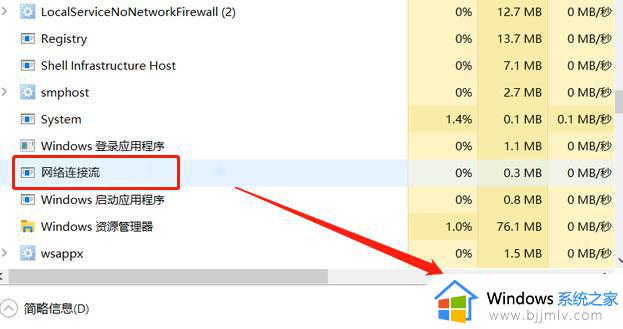
以上就是小编带来的win10安装要输入产品密匙跳过设置方法了,如果你也有相同需要的话,可以按照上面的方法来操作就可以了,希望本文能够对大家有所帮助。
安装win10要求输入密钥怎么取消 win10安装要输入产品密匙如何跳过相关教程
- win10安装需要密钥怎么办 win10安装时提示要产品密钥如何解决
- win10进入安全模式需要输入密码怎么办 win10安全模式还要输密码如何解决
- win10每次开机都要输入密码怎么取消 win10 登录总是要输入账号如何关闭
- win10韩文输入法怎么安装 windows10韩文输入法安装步骤
- win10登录要求输入pin码怎么取消 win10每次登录都要输pin怎么弄掉
- win10怎么查看自己的产品密钥 win10产品密钥在哪里能找到
- win10安装软件需要密码怎么设置 win10怎么设置要密码才可以安装软件
- win10添加韩文输入法详细步骤 win10韩文输入法怎么安装
- win10韩文输入法怎么安装 win10怎么添加韩文输入法
- win10安装输入法不显示怎么办 win10输入法安装了没有显示解决方法
- win10如何看是否激活成功?怎么看win10是否激活状态
- win10怎么调语言设置 win10语言设置教程
- win10如何开启数据执行保护模式 win10怎么打开数据执行保护功能
- windows10怎么改文件属性 win10如何修改文件属性
- win10网络适配器驱动未检测到怎么办 win10未检测网络适配器的驱动程序处理方法
- win10的快速启动关闭设置方法 win10系统的快速启动怎么关闭
热门推荐
win10系统教程推荐
- 1 windows10怎么改名字 如何更改Windows10用户名
- 2 win10如何扩大c盘容量 win10怎么扩大c盘空间
- 3 windows10怎么改壁纸 更改win10桌面背景的步骤
- 4 win10显示扬声器未接入设备怎么办 win10电脑显示扬声器未接入处理方法
- 5 win10新建文件夹不见了怎么办 win10系统新建文件夹没有处理方法
- 6 windows10怎么不让电脑锁屏 win10系统如何彻底关掉自动锁屏
- 7 win10无线投屏搜索不到电视怎么办 win10无线投屏搜索不到电视如何处理
- 8 win10怎么备份磁盘的所有东西?win10如何备份磁盘文件数据
- 9 win10怎么把麦克风声音调大 win10如何把麦克风音量调大
- 10 win10看硬盘信息怎么查询 win10在哪里看硬盘信息
win10系统推荐